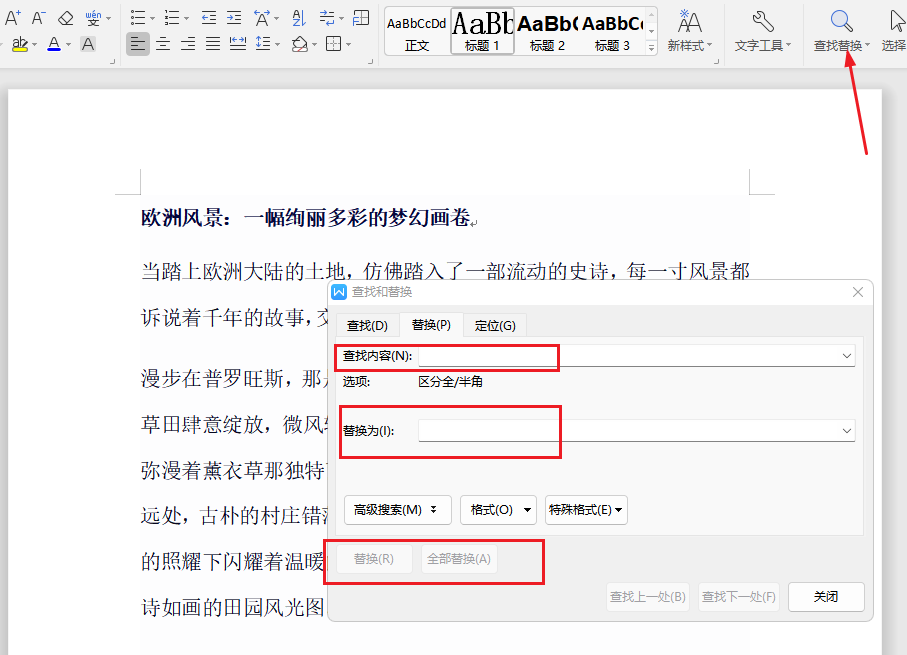在日常辦公中,我們常需批量刪除Word文檔(如docx、docm格式)中的多個關鍵詞,以提升效率與安全性。 典型場景包括企業更名後更新大量合同、教師清理試卷中的答案標記、市場人員刪除測試占位符,以及處理敏感信息時清除個人隱私內容。 面對這些繁瑣任務,手動操作耗時易錯,茍需高效工具。
為什麼需要刪除docx、docm等文檔的多個關鍵字詞?
批量刪除Word文檔中的關鍵字詞,常出現在多種實際場景。
- 例如,公司更名後,需將數百份合同、公告中的舊名稱統一清除;
- 市場部門在發布前,需刪除所有文檔中的內部測試標記或占位符;
- 教師整理試卷時,要批量移除答案關鍵詞以便分發。
- 處理客戶數據時,需清除身份證號、電話等敏感詞以符合隱私規範,這些都讓批量操作變得不可或缺。
刪除docx、docm等word文檔中關鍵字詞的效果預覽
處理前:
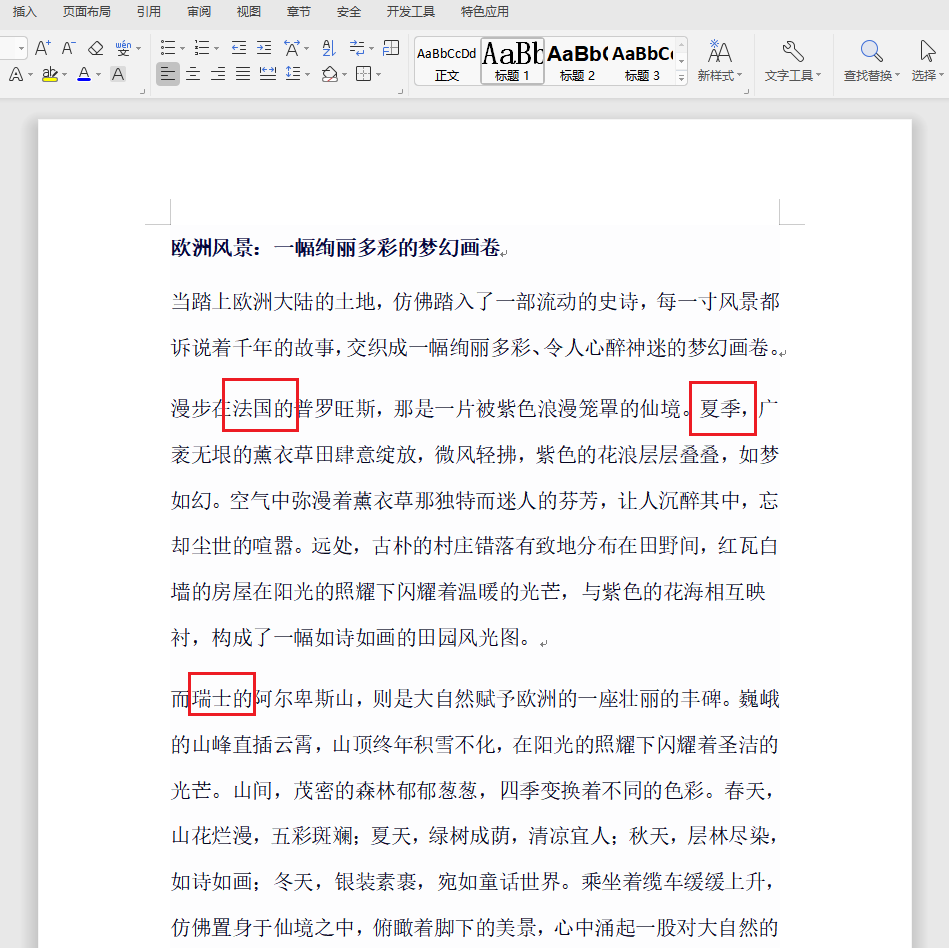
處理後:
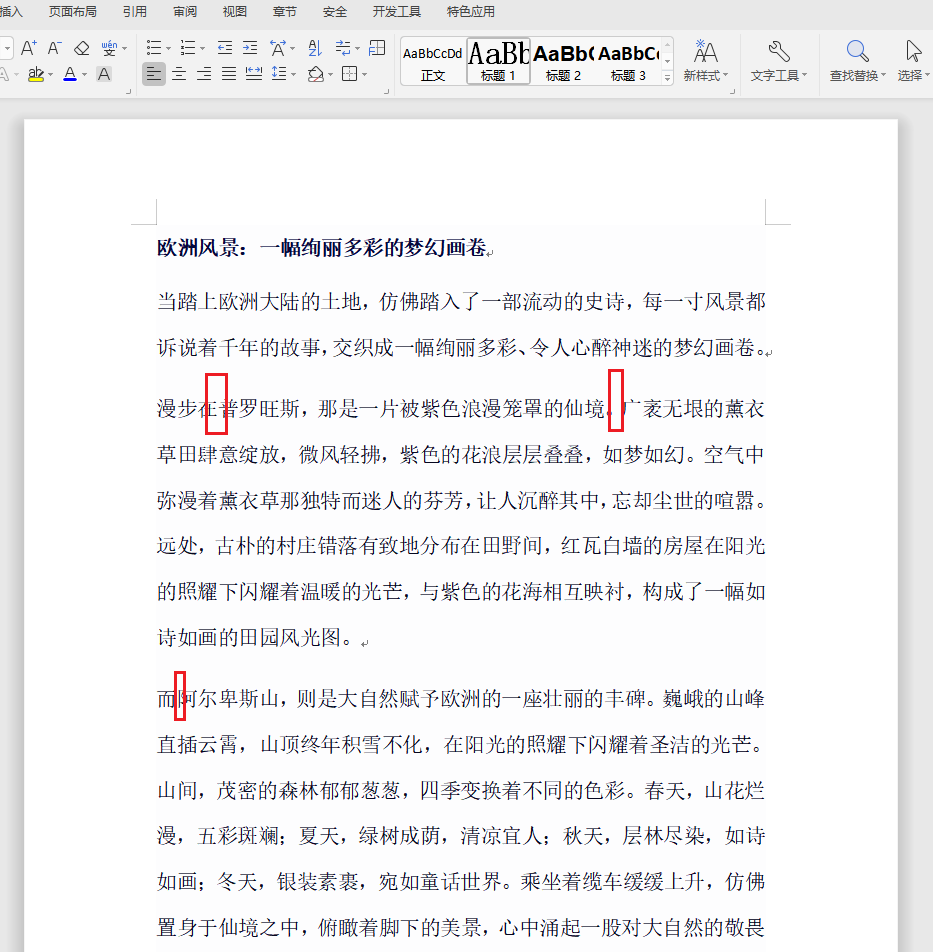
方法一:使用我的ABC軟體工具箱來批量刪除docx、docm等關鍵字詞
推薦指數:★★★★★
優點:
- 操作界面直觀,簡單操作,結果迅速;
- 可以大批量處理內容、支持多個文檔同步進行刪除;
- 能保留原文檔格式,也能避免人工出錯。
缺點:需要安裝軟件,占用內存。
操作步驟:
1、先安裝,然後打開軟件,從【文件內容】,找到【按規則查找並替換文件內容】。
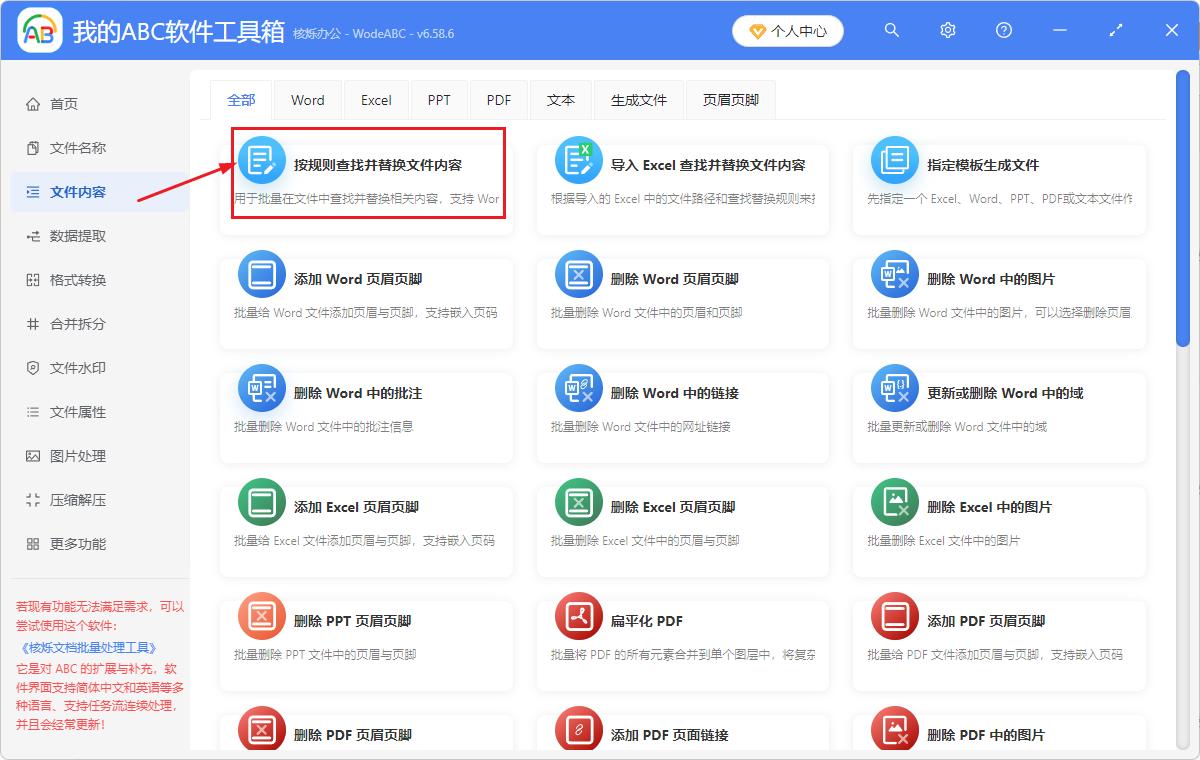
2、添加需要修改的docx、doc等等文件格式,或者一鍵拖拽。
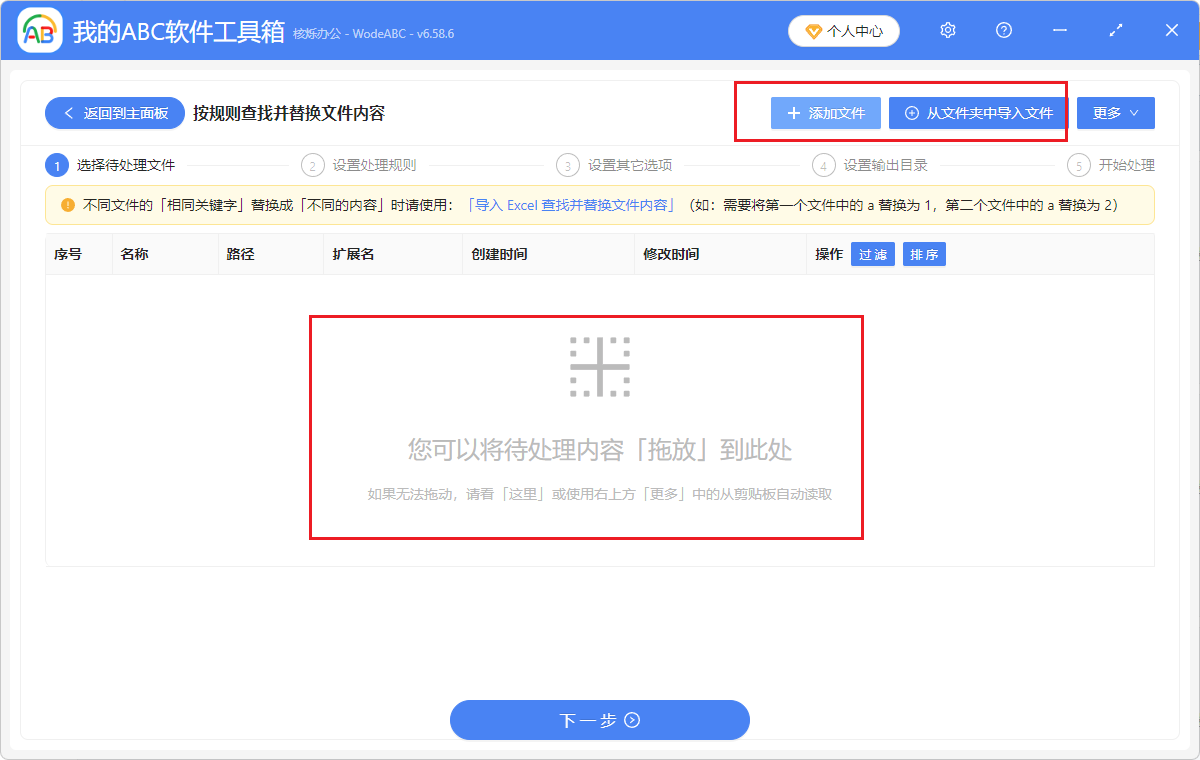
3、選擇【批量精準文本】,【查找內容】換行輸入關鍵字詞,【替換為】空著不用填,就是刪除!
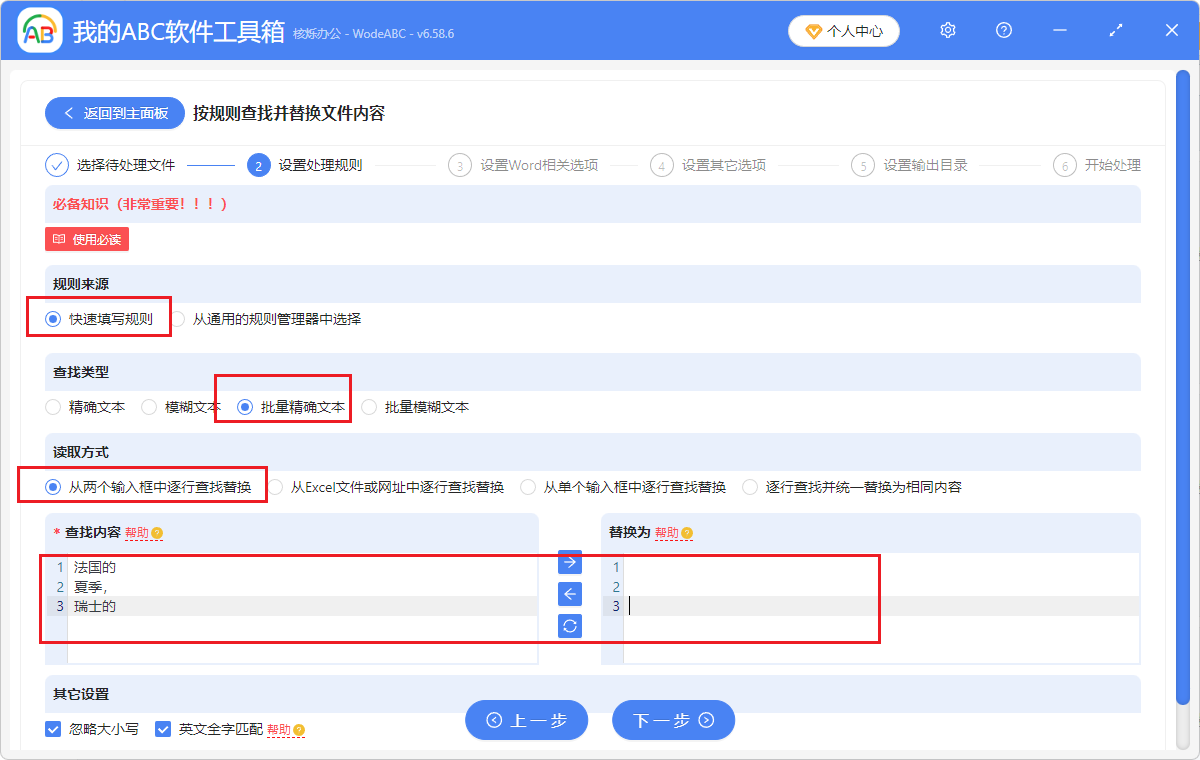
4、幾秒之後很快的,你的word文檔就修改完成! 點擊查看文檔,指定內容都消失啦。
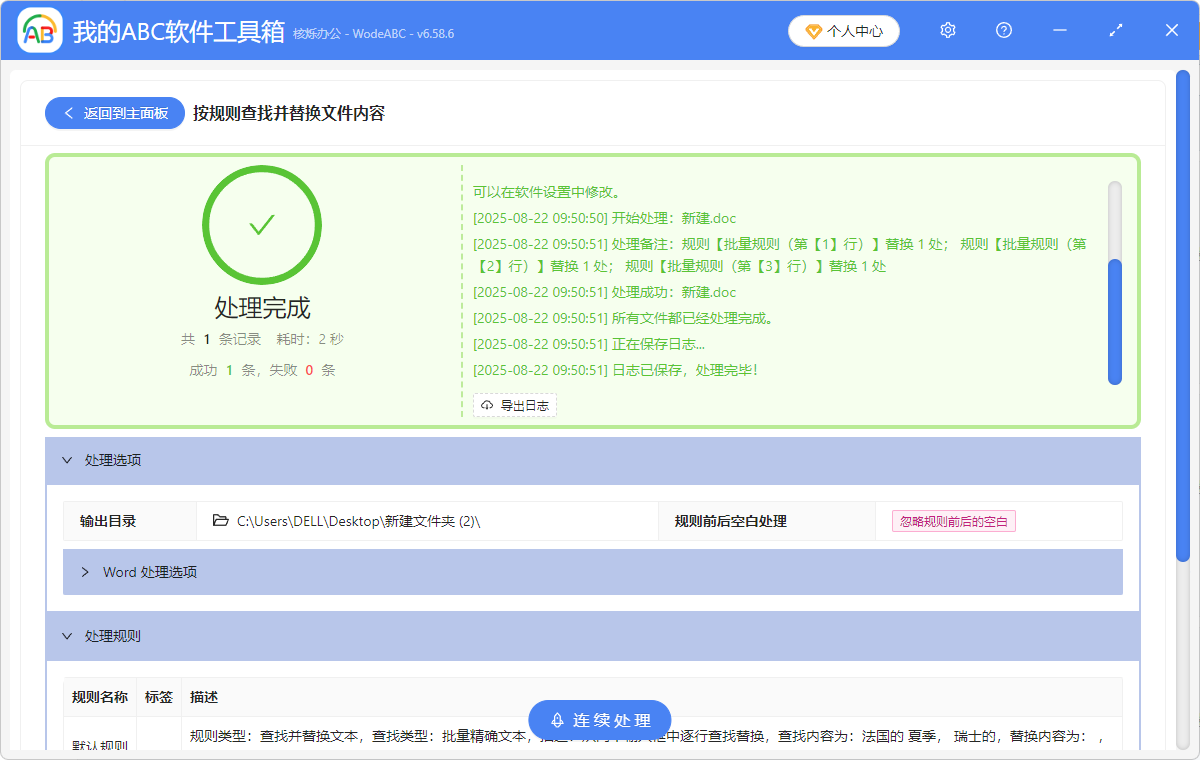
方法二:直接利用word的查找替換功能來操作處理關鍵字
推薦指數:★★★☆☆
優點:不用下載安裝軟件,免費操作,辦法簡單都會!
缺點:
- 不能夠批量操作,浪費時間,需要人力。
- 需要一個個手動替換,麻煩費勁,易出錯。
操作步驟:
1、直接打開word文檔,點擊查找替換,換著快捷鍵ctrl H。
2、然後查找內容、替換為分別填寫,點擊全部替換即可。